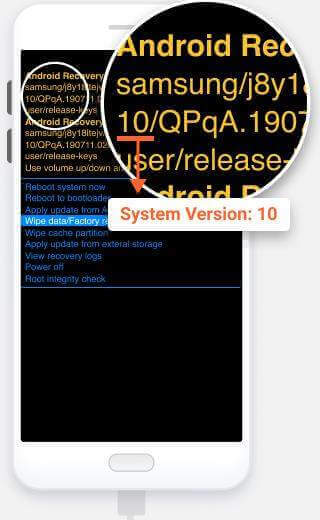FAQ iMyFone LockWiper (Android)
Silakan masuk ke akun anda dengan informasi akun (email dan kata sandi) yang kami kirimkan kepada anda setelah pembelian untuk menggunakan versi lengkap. silakan periksa folder spam jika anda tidak menerima informasi akun.
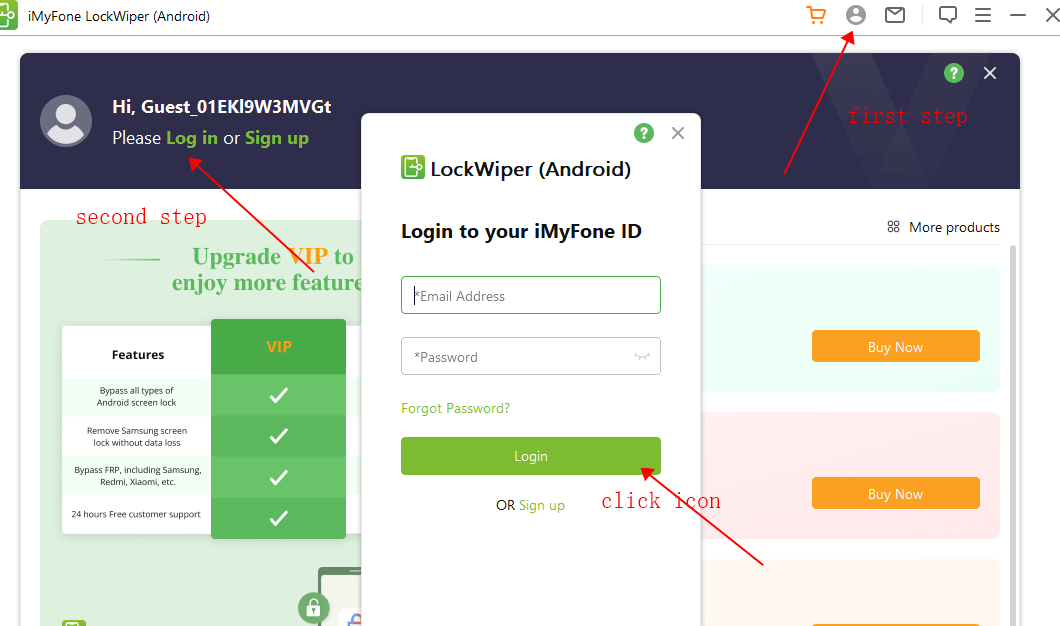
Jika anda membeli item ini dan menerima kode lisensi sebelumnya. silakan gunakan alamat email anda untuk membuat id baru terlebih dahulu.
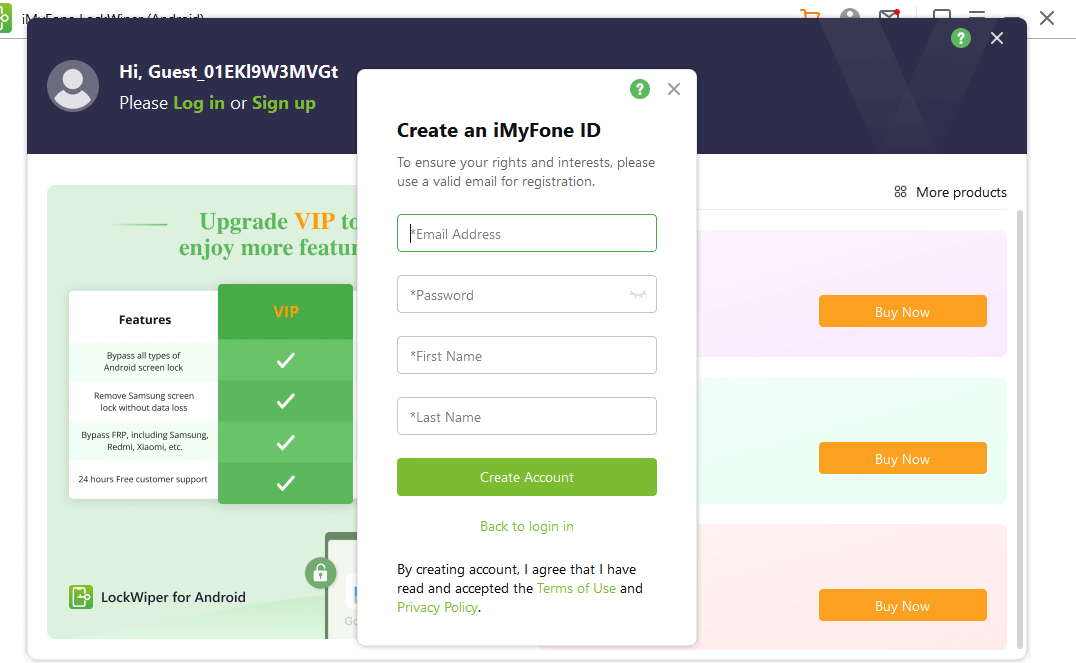
Kemudian, coba ikat kode lisensi anda dengan mengklik avatar tersebut.
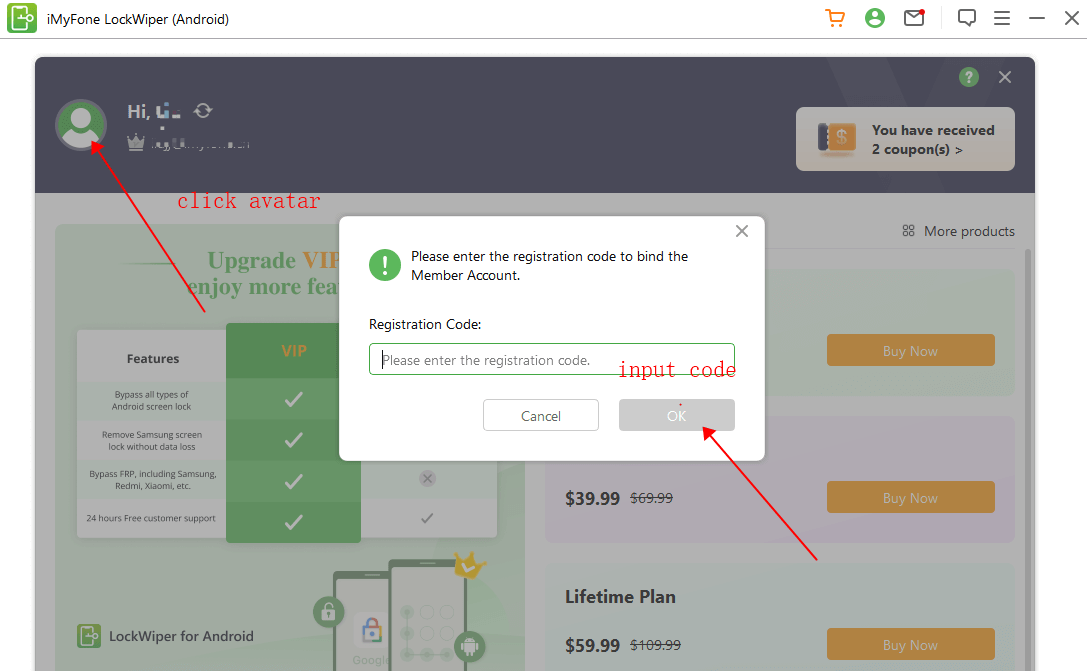
Anda juga dapat menghubungi layanan pelanggan online kami melalui chatbot di pojok kanan bawah untuk menyelesaikan masalah ini sebagai prioritas. anda juga dapat mengirimkan formulir daring untuk menghubungi tim dukungan kami untuk memperbaiki masalah ini.
Itu tergantung pada fungsi apa yang anda gunakan untuk perangkat anda. menggunakan mode hapus google lock (frp) akan menghapus
semua data di perangkat anda. namun, menggunakan mode hapus tanpa kehilangan data pada hapus kunci layar tidak akan berhasil
menghapus data apa pun dari perangkat anda. (catatan: ini hanya mendukung beberapa model perangkat samsung.)
Jika perangkat anda tidak dapat dikenali oleh program, silakan coba solusi berikut:
(1) cabut dan sambungkan kembali perangkat anda. Mulai ulang program dan sambungkan kembali.
(2) coba port usb lain dengan kabel usb asli anda.
(3) nyalakan ulang perangkat dan komputer anda, lalu sambungkan kembali.
Secara umum, perangkat anda tidak akan dikenali saat perangkat anda berada dalam mode pemulihan. Anda dapat mengklik “klik di sini”
di belakang “apakah perangkat anda dalam mode pemulihan?”.
.jpg)
Jika anda tidak yakin perangkat anda didukung atau tidak, anda dapat mengunduh uji coba gratis untuk memeriksanya. Jika anda tidak pernah menerima pesan "perangkat anda tidak didukung" dan anda dapat menemukan nama perangkat anda dari daftar, artinya perangkat didukung.
Anda bisa unduh aplikasi melalui klik tombol "Unduh Sekarang" di atas halaman.
akun dari ponsel anda tanpa kata sandi. Anda dapat mengatur perangkat anda dengan akun google baru.
koneksi untuk mengunduh paket khusus untuk perangkat anda.
secara umum, Anda hanya perlu menghubungkan ponsel Anda penghapus kunci (android) dan itu akan memandu anda langkah demi langkah.
dan kunci sidik jari.
1. hubungkan perangkat anda;
2. download paket data;
3. hapus kunci layar. anda hanya perlu mengikuti langkah-langkah ini, dan program akan melakukan sisanya
anda.
melanjutkan.
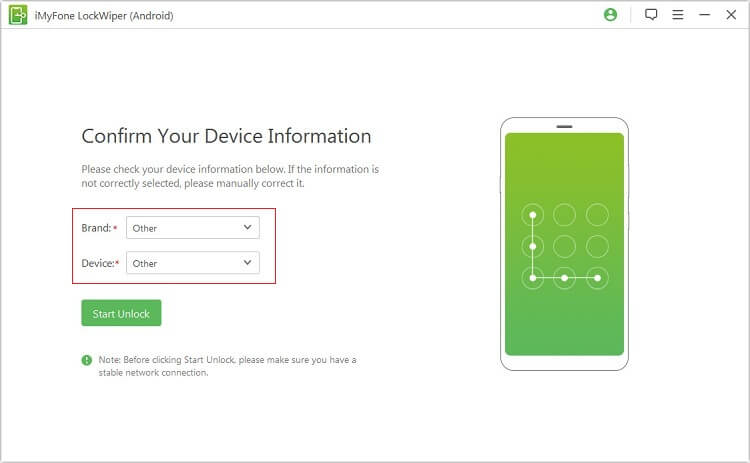
(1) Pastikan anda telah memilih informasi perangkat yang benar pada langkah terakhir.
(2) Jika informasi perangkat sudah benar, silakan coba beberapa kali mengikuti langkah-langkahnya.
(3) Jika langkah-langkahnya tidak sesuai dengan perangkat anda, klik “kirim masukan kepada kami” untuk mengirimkan masukan.
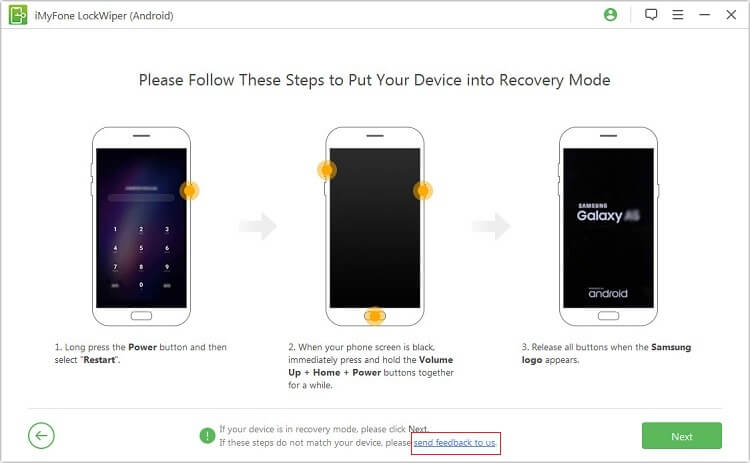
Langkah 1: Lihat bagian belakang perangkat anda.
Langkah 2: Temukan nomor model yang tercetak di bagian belakang kotak perangkat Anda.
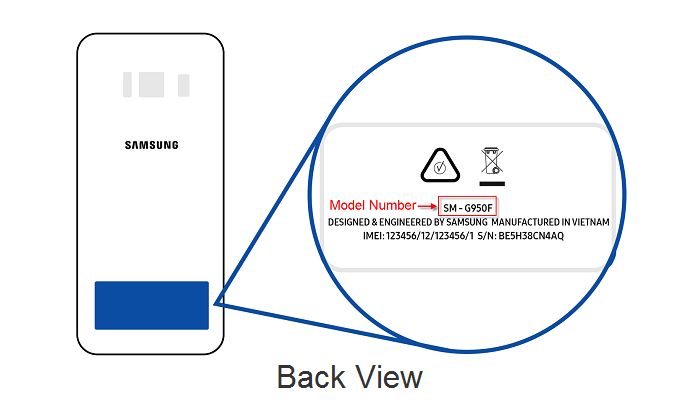
(2) Untuk perangkat seluler yang tidak tersegel:
Langkah 1: Lepaskan penutup belakang dan baterai.
Langkah 2: Temukan nomor model yang tercetak pada stiker baterai.
Catatan: Jika nomor model tidak tertera pada baterai, harap keluarkan baterai dan periksa bagian belakangnya, pada ponsel.
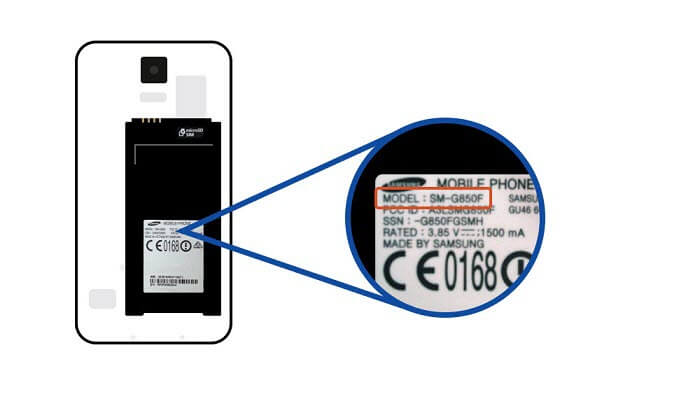
modusnya adalah tidak menghapus pengaturan dan data dari perangkat anda.
Sedangkan untuk mode kedua mendukung semua perangkat android. Jika perangkat anda bukan perangkat samsung, Anda dapat menggunakannya
mode ini untuk menghapus kunci layar dari perangkat anda.
jaringan anda juga merupakan faktor.
Jika anda dapat membuka kunci ponsel untuk digunakan seperti biasa, maka itu mudah. buka pengaturan > tentang perangkat/tentang ponsel. kemudian gulir ke bawah untuk melihat versi Android. untuk beberapa pengguna, anda perlu mengklik informasi perangkat lunak, dan versi sistem ditampilkan di sini. tetapi bagaimana jika anda tidak dapat membuka kunci perangkat samsung anda? kemudian ikuti langkah-langkah di bawah ini dan alihkan perangkat anda ke mode unduh untuk melihatnya.
Untuk samsung dengan tombol beranda
1. Matikan ponsel samsung anda dan sambungkan ke komputer melalui kabel usb.
2. Tahan tombol volume naik, tombol rumah, dan tombol daya secara bersamaan. jangan lepaskan sampai anda melihat logo samsung.
3. Tunggu perangkat anda memasuki mode pemulihan ketika "menginstal pembaruan sistem" atau "tidak ada perintah" ditampilkan di layar.
4. Kemudian anda dapat memeriksa versi sistem dalam mode pemulihan seperti gambar di bawah ini.
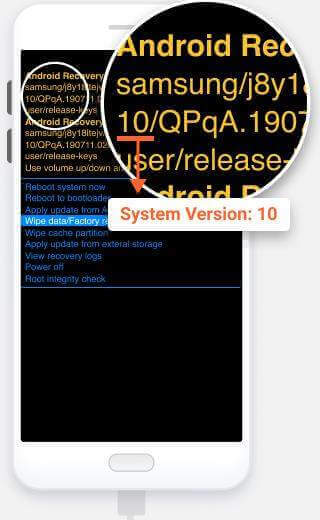
1. Matikan perangkat samsung anda dan sambungkan ke komputer anda dengan kabel usb.
2. Tahan tombol volume naik, tombol daya, dan tombol bixby (jika ada), lalu lepaskan saat logo samsung ditampilkan.
3. Tunggu perangkat anda memasuki mode pemulihan ketika "menginstal pembaruan sistem" atau "tidak ada perintah" ditampilkan di layar.
4. Periksa versi sistem dalam mode pemulihan seperti terlihat pada gambar di bawah ini.
5. Terakhir, pilih "reboot system now" untuk memulai ulang perangkat samsung anda.